Google地圖製作工具,
這也是我有時隨手會填寫的東東,但比較沒像FB Places Editors編輯得這麼兇(當自己太閒是嗎),
通常是自己家鄉的商家或本人有使用過的商家,而商家沒在Google地圖出現的,我有時會幫忙填寫。
像我送家電去某牌子的維修中心維修,它並沒有在Google地圖出現,為了方便以後的使用者,所以幫忙它填吧=_=.....
-----分隔線-----
我們先查官網資訊
按右鍵選取"在Google上搜尋XXX"
的確沒有商家資訊,那就點選"新增遺漏的商家"幫忙填吧~
填寫紅色框內的資料
大部分都填完嘞~
另外,"類別"與FB地標編輯雷同,填寫一個字後,就有多個選項可選。
如果覺得Google地圖標記地點有很大的位移,你可以將綠色框內的標記移到正確的位置,再"提交"。
當然,如果你是商家本身,那就點選藍色框內"您就是業主嗎?"
我有使用過Google商家(打廣告及管理自家商家資料用),有興趣管理商家的,我可以私下告訴你流程。
提交後就會感謝您(?)接著就等待審查了。
紅色箭頭是我編輯紀錄(也沒編輯多少.....),藍色箭頭是我負責的商家通知(叫我重新驗證,看我還在不在XD~),
下圖是通知正在審核中的E-mail,
-----分隔線-----
最後,看下圖左側的資訊,
幾乎等同於FB Places Editors的方式提供編輯者使用,不過運用各有其用途(FB是打卡炫耀用的XD~)
Google Map Marker是提供直覺式地圖資料填寫(所以不能拿來打卡炫耀用XD~),
如下圖,
紅色框表揚是誰提供的資料,
綠色箭頭代表這區域是"台灣大學"範圍,
藍色箭頭代表該"台灣大學"區域內可獨立存在的地標(校園建築、學系或社團),
橘色箭頭是建築內商家,
所以,Google Map提供的地圖可以有一定區域性地標(台灣大學)及其區域內的獨立地標(台灣大學圖書館),
用途上來講,兩者是不同的。
-----分隔線-----
有空,來下面的FB社團一起討論吧~
https://www.facebook.com/groups/TaiwanPlacesEditors/

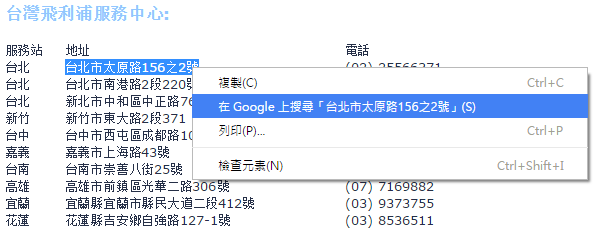







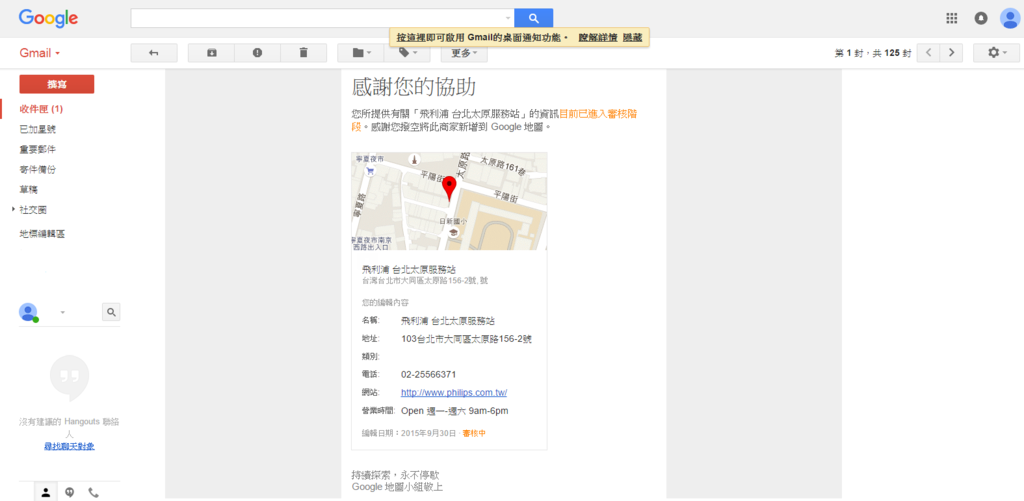




 留言列表
留言列表


